Αν αναζητάτε έναν τρόπο να μετατρέψετε μια υπάρχουσα σύσκεψη ημερολογίου του Outlook σε συνάντηση ομάδων, μην ψάχνετε άλλο. Σε αυτόν τον οδηγό, θα σας δείξουμε πώς μπορείτε να το κάνετε γρήγορα.
Βήματα για τη μετατροπή του Outlook Meeting σε Teams Meeting
Πρέπει να ενεργοποιήσετε το πρόσθετο Teams Meeting για το Outlook για να λειτουργήσει αυτή η μέθοδος. Εκκινήστε το Outlook, μεταβείτε στο Αρχείο → Πληροφορίες λογαριασμού → Διαχείριση πρόσθετων. Πρόσθεσε το Συνάντηση της Microsoft προσθέτω.
Outlook Desktop App
- Ανοίξτε την προβολή ημερολογίου και κάντε διπλό κλικ στην υπάρχουσα σύσκεψη του Outlook.
- Στη συνέχεια κάντε κλικ στο Κουμπί συνάντησης ομάδων.
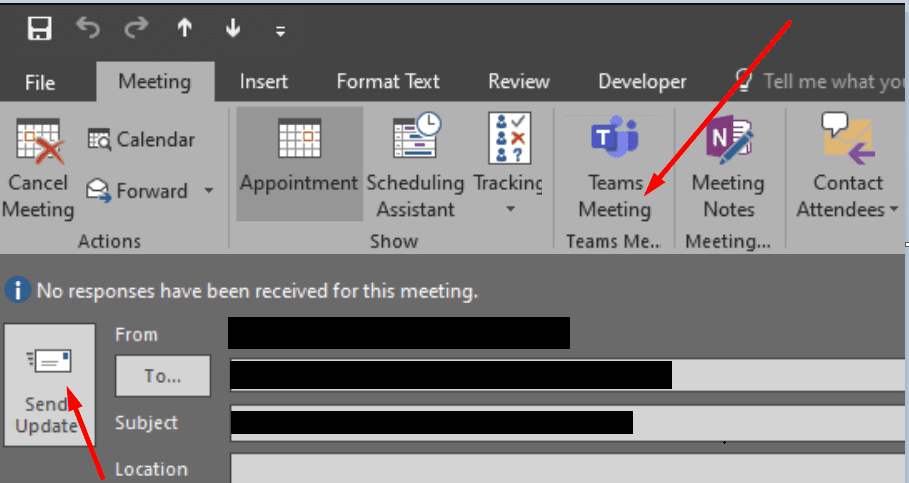
- Επεξεργαστείτε τις λεπτομέρειες της συνάντησης. Το Outlook θα προσθέσει αυτόματα ένα «Εγγραφείτε στη συνάντηση ομάδων της Microsoftσύνδεσμος στις σημειώσεις της συνάντησης.
- Όταν είστε έτοιμοι, μπορείτε να στείλετε το email πρόσκλησης σε σύσκεψη. Χτύπα το Αποστολή ενημέρωσης κουμπί.
Λάβετε υπόψη ότι η επιλογή μετατροπής μιας υπάρχουσας σύσκεψης του Outlook σε σύσκεψη ομάδων Microsoft είναι διαθέσιμη μόνο εάν είστε ο δημιουργός της σύσκεψης. Εάν προσπαθείτε να μετατρέψετε μια σύσκεψη που έχει προγραμματίσει κάποιος άλλος, η επιλογή δεν είναι ορατή.
Για να συμμετάσχετε στη νέα σύσκεψη, επιστρέψτε στην πρόσκληση σε σύσκεψη και πατήστε το Συμμετοχή στη συνάντηση ομάδων κουμπί.
Το Outlook στο Office 365 Online
- Ανοίξτε το ημερολόγιό σας και επιλέξτε τη σύσκεψη που θέλετε να μετατρέψετε.
- Χτύπα το Επεξεργασία επιλογή.
- Στη συνέχεια επιλέξτε Περισσότερες επιλογές (οι τρεις τελείες).
- Εναλλαγή του Συνάντηση ομάδων κουμπί ενεργό.
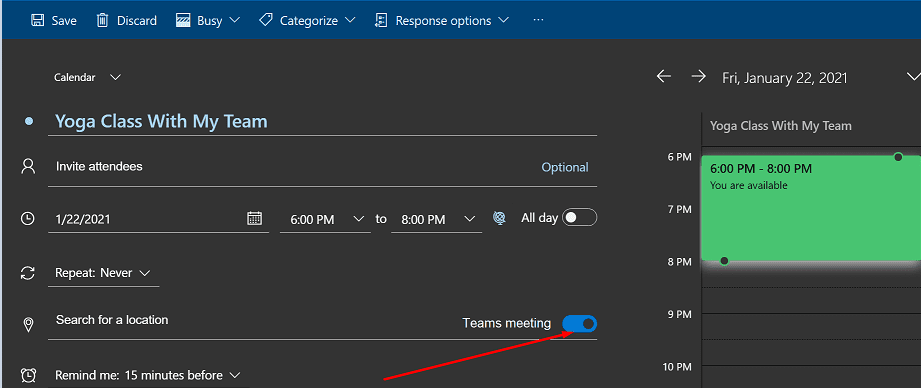
- Χτύπα το Αποθηκεύσετε κουμπί για να μετατρέψετε τη σύσκεψη σε συνάντηση ομάδων.